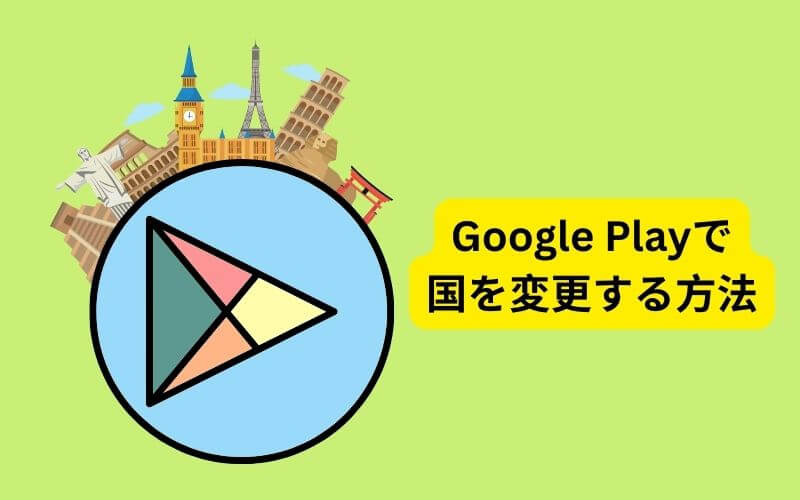Google Playストアではたくさんのアプリは特定の国に限定されているため、それらのアプリをプレイストア経由でインストールして普通に使おうとするなら、国を変更しないといけないです。
本記事はGoogle Playで国を変更する方法、注意点およびGoogle Playで国を変更できないときの対策をご解説します。
こんな読者に向いています
この記事の想定読者
- 海外へ移住する方
- 別の国に限定されているアプリを使いたい方
- 海外に滞在するとき自国のアプリを使いたい方
Google Playの国を変更するときの注意点と制限まとめ
グーグルプレイの国変更をする方法の紹介に入る前に、まずはグーグルプレイ国変更の注意点を見ていきましょう。
- プレイストアの国を変更するは、1年に1回しか変更できません。変更後の1 年間は変更をやり直せないです。
- 前の国でのプレイストアの残高は新しい国では使えなくなります。
- 昔に利用できる書籍、映画、テレビ番組、ゲーム、アプリの一部は利用できなくなります。
- 変更したい国のIPアドレスが成功に検出されてこそ変更が行けます。(その国にいないとVPNが必要)
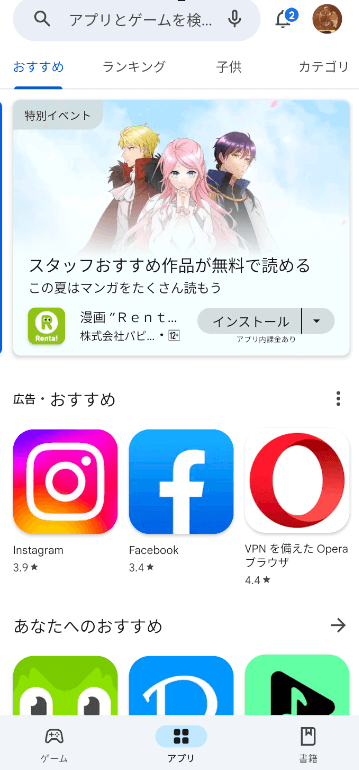
Google プレイで国変更をする方法
プレイストアの国を変更するには、主には二つの方法があります。まずはスマホにあるGoogle Playのアプリで国を変更する方法です。二番目はPCでグーグルアカウントの国情報を変更する方法で、スマホで国を変更できないときの予備方法の一つとしておすすめです。それぞれ見ていきましょう。
スマホでプレイストアの国を変更する方法
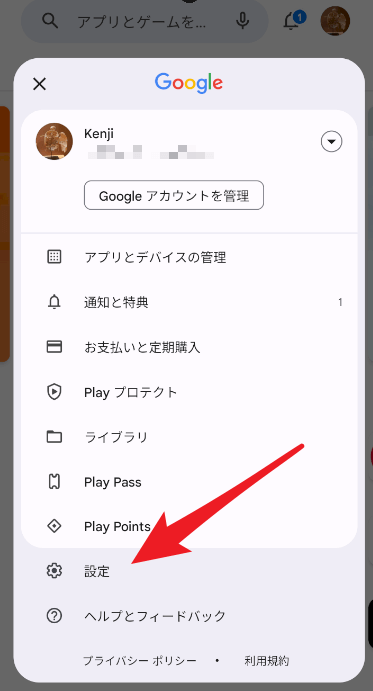
Android デバイスで Google Play ストア アプリの右上にあるプロフィールアイコンをタップして、そして「設定」をタップします。
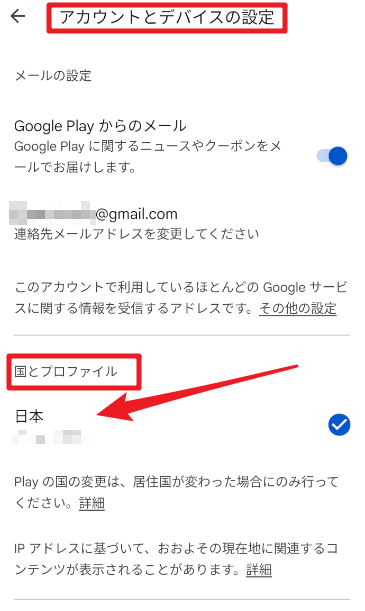
次に上の画像から分かるように、「設定」→「全般」→「アカウントとデバイスの設定」→「国とプロファイル」の順で「国とプロファイル」のセクションで国を変更しましょう。
上のスクショが示しているように、Google PlayはIPアドレスを検出することで、変更可能な国を「国とプロファイル」のセクションに表示させます。
自国におったままでほかの国に変更したい場合は、事前にVPNを使ってIPアドレスをその国に相応しいIPに変更する必要があります。
最後は画面上の提示に沿って、その国で使用するお支払い情報をご追加ください。 変更が有効になるまで最多で48時間かかる場合があります。
PCでGoogle ストアの国を変更する方法
いわゆるPCでGoogle Playプレイ ストアの国を変更する方法は、payments.google.comというページを通じて支払いの国の情報を変更することです。なのでスマホで操作することもできます。Goolge更新ヘルプセンターではpay.google.comより登録すると書いてありますが、結局payments.google.comへ移動して情報を修正をする必要があります。
支払いの国の情報を変更して新しい国で使える決済情報を入力すると、最多で48時間のあと、Play Storeでの国情報が自動的に変更されます。もちろん、その前提としては、お使いのネットワークがその国のIPアドレスに該当する必要があります。
また、この方法はGoogle Playストアで国を変更できないときの解決策としても有効で、次のリンクは実例です。
なので了解する価値があります。次に手順を見ていきましょう。
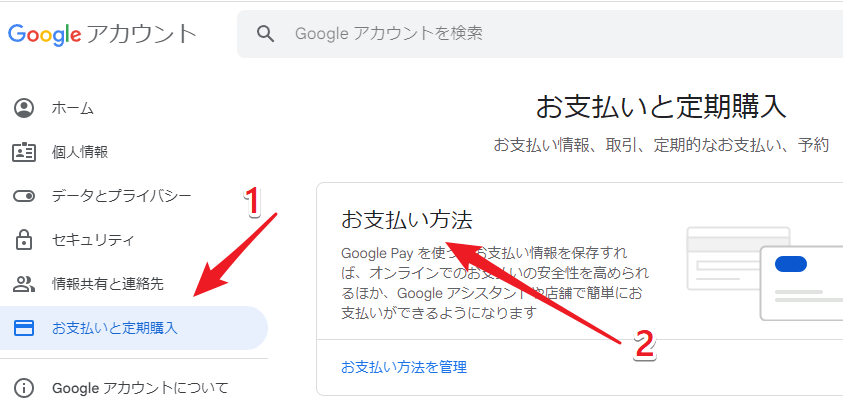
payments.google.comをブラウザに入力するか、上の画像のとおりにGoogleアカウントセンターで「お支払いと定期購入」→「お支払い方法を管理」の順でクリックしてもGoogleお支払いセンターにアクセスできまます。
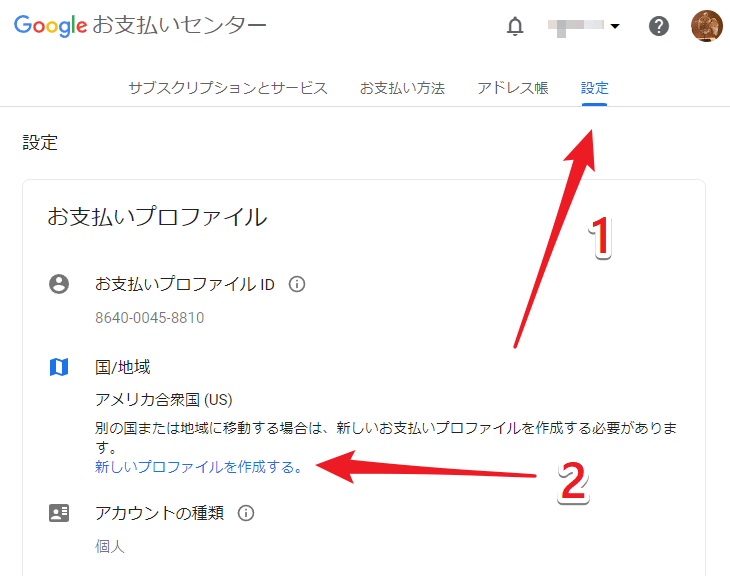
Goolgeお支払いセンターで「設定」タブに切り替えて、そこで「国/地域」をクリックします。新しい国に変更する場合は、青色の「新しいプロファイルを作成する」というテキストリンクをクリックしてください。
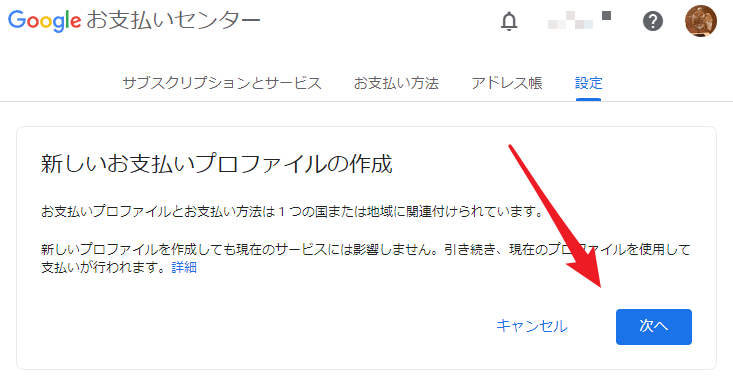
最後は画面順で新しい支払いプロファイルの作成を終わらせるといいです。そして、長くて48時間のあと、Goolge Playでの国情報が自動で変更されます。
Google Playで国が変更できないときの対策まとめ
グーグルプレイで国変更ができないか変更オプションさえ表示されない場合は、対策がGoogleの公式ヘルプドキュメントに詳しくまとめられています。次はGoogleがカバーしていない点も含めて画像付きでより分かりやすくご解説します。
対策1:変更したい国に移動するか、そこのIPに切り替える
まずは最近の1 年以内に国を変更したことがあるのかご確認ください。変更したことがない場合は、お使いのネットワークは変更したい国のIP アドレスに該当するを確かめてください。
対象国のIPに該当しないなら、その国に移住するか、そこのIPアドレスに切り替えれる高性能VPNを使うことが解決策です。

対策2:Googleアカウントセンターでグーグルの国を変更
この問題を解決するには、前述した「PCでGoogle Playストアの国を変更する方法」に沿ってGoolgeアカウントセンターで新しい国、住所、支払い方法の入力をしましょう。そして、しばらくすると、Google playストアの国変更のとこで変更したい国が表示されます。
対策3:Google Playアプリのキャッシュを削除
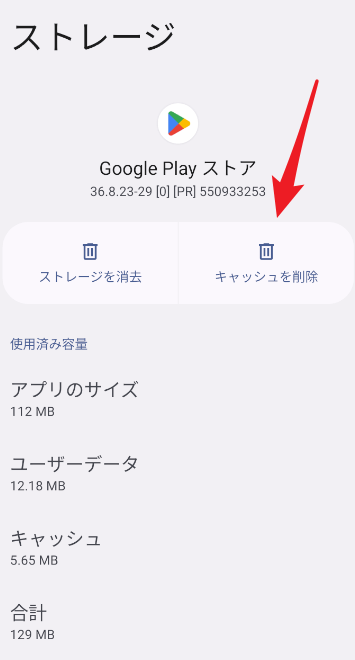
スマホで「設定」→「アプリ」→「アプリをすべて表示」→「Google Play ストア」→「キャッシュを削除」の順でキャッシュを削除しましょう。
対策4:Google Playアプリを最新のバージョンにアップデート
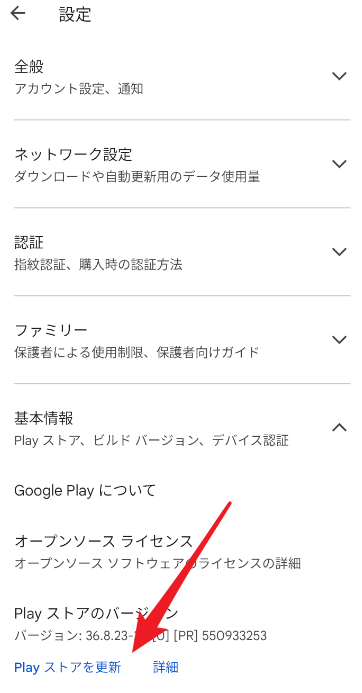
プレイストアのアプリを開いて右上の自分のアイコンをクリックして、「設定」→「基本情報」→「Playストアのバージョン」の下に「Playストアを更新」がテキストがあれば、クリックしてアプリをアップデートしましょう。
対策5:Google Play開発者サービスのキャッシュを削除
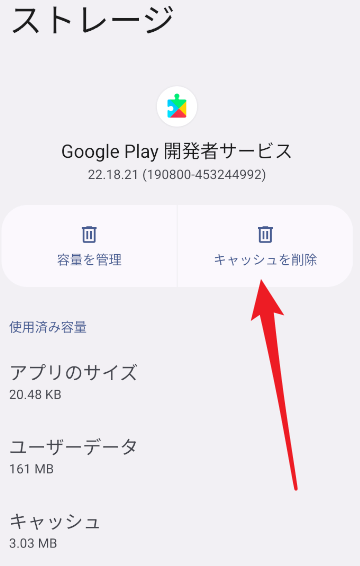
スマホで「設定」→「アプリ」→「アプリをすべて表示」→「Google Play 開発者サービス」→「キャッシュを削除」の順でキャッシュを削除しましょう。
対策6:Google Play ストアのアップデートをアンインストールする
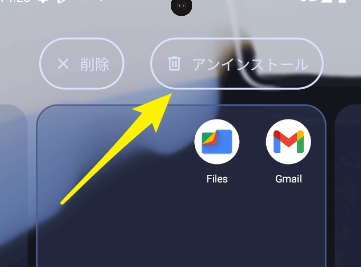
Google Play ストア アプリ Google Play を長押しします。そして画面上部のその他アイコン「アンインストール」をタップします。出荷時のバージョンに戻すかを尋ねるメッセージが表示されたら、「OK」をタップします。
対策7:スマホでGoogleアカウントを再度にサインインする
まずはスマホでGoolge アカウントを削除します。そして、もう一回サインインします。
「設定」→プロファイルアイコン→「自分の情報」→「このデバイスのアカウントを管理」の順でクリックします。そして、次の画面で「アカウントを削除」してください。次にもう一回サインインします。
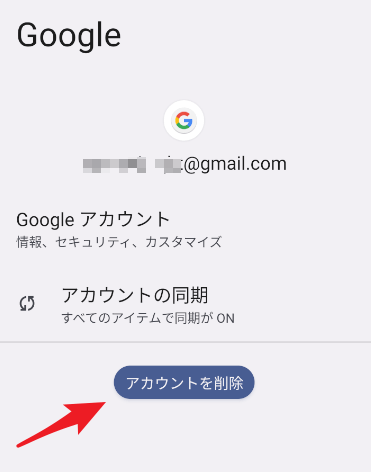
まとめ
以上はGoolge Playで国を変更する方法と変更できないときの対策まとめです。変更時の制限と必要条件に気を配りながら国の変更を行いましょう。
iOS 17対応!UltDataによるiPhone写真復元の裏ワザを公開
StreamFabの使い方・特性・経済的な利用方法・使用コツなどをまとめてご解説
バックアップなしでChatsBack for LINEで各種LINEデータを復旧させる方法と要点をご解説
(最新検証)iOSとAndroid対応の位置偽装・GPS設定ツール10選
最新版のCleverGetを詳しくレビュー:使い方、評判、料金および注意点
(2023年)どのDVDコピーソフトにする?定番ツール10選を比較して分かりやすくご紹介(無料・有料両方)
【2024最新】iTunesでの曲をMP3に変換する方法と変換できないときの原因・対策
Apple Musicを無料で使う方法・期間・注意点および無料期間が終わっても使える方法をご紹介
 ツールハンター
ツールハンター